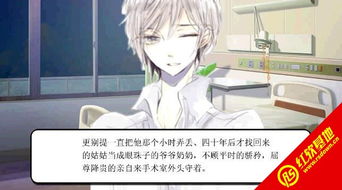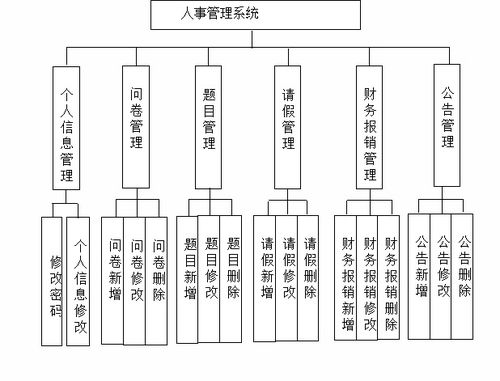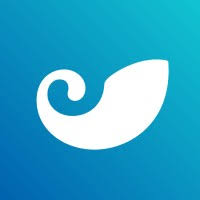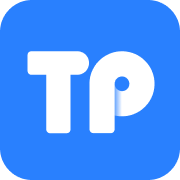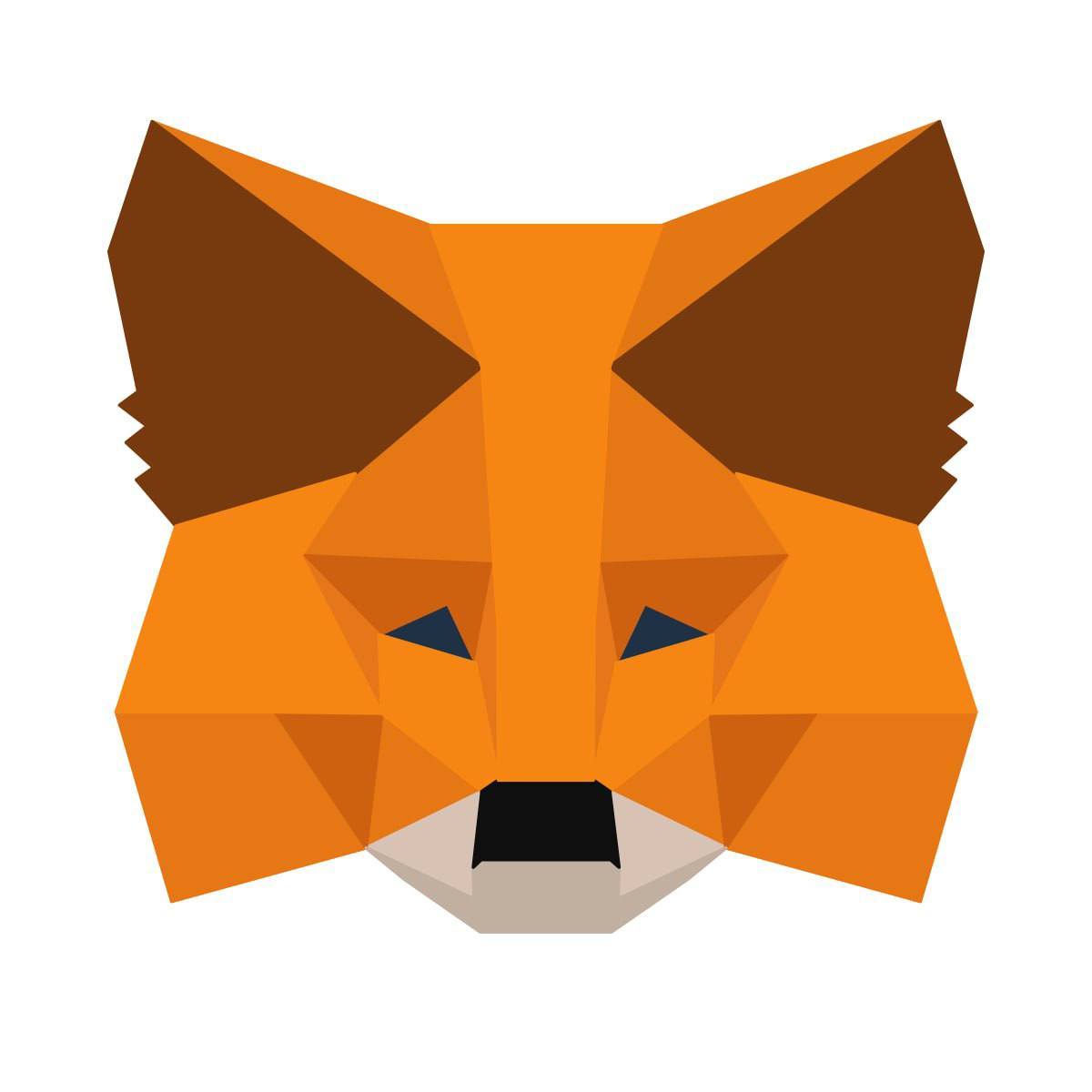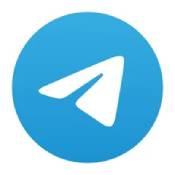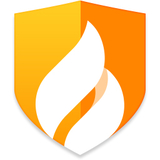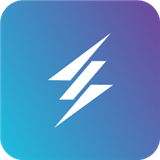dell 光盘重装系统,Dell电脑光盘重装系统全攻略
时间:2024-11-30 来源:网络 人气:
Dell电脑光盘重装系统全攻略

随着电脑使用时间的增长,系统可能会出现各种问题,如运行缓慢、频繁死机等。这时,重装系统是一个有效的解决方案。本文将详细介绍如何在Dell电脑上使用光盘重装系统,帮助您轻松解决系统问题。
一、准备工作

在开始重装系统之前,请确保您已做好以下准备工作:
准备一张Windows系统光盘,如Windows 10、Windows 7等。
确保您的Dell电脑有光驱。
备份重要数据,以防在重装过程中丢失。
二、进入BIOS设置

1. 开机时,按下F2键进入BIOS设置界面。
2. 在BIOS设置界面中,找到“Boot”选项。
3. 在“Boot”选项下,找到“First Boot Device”或“Boot Device Priority”选项。
4. 将光驱设置为第一启动设备,即将光驱的优先级调至最高。
5. 保存并退出BIOS设置,重启电脑。
三、从光盘启动电脑
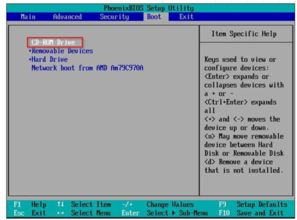
1. 将Windows系统光盘放入光驱。
2. 开机后,电脑会自动从光盘启动。
3. 如果没有自动从光盘启动,请按下相应的键(如F12)进入启动菜单,选择光盘启动。
四、开始安装系统
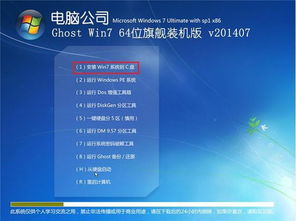
1. 进入Windows安装界面后,选择“安装Windows”选项。
2. 阅读许可条款,勾选“我接受许可条款”选项。
3. 选择安装类型,这里选择“自定义:仅安装Windows(高级)”。
4. 选择要安装Windows的分区,如果需要,可以创建新的分区或删除现有分区。
5. 选择C盘作为安装Windows的分区,然后点击“下一步”。
6. 系统开始安装,请耐心等待。
五、完成安装
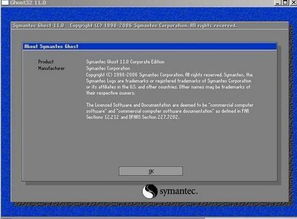
1. 系统安装完成后,会自动重启。
2. 进入系统后,进行系统设置,如设置用户名、密码等。
3. 安装必要的驱动程序和软件,如显卡驱动、网络驱动等。
4. 重装系统后,请及时备份重要数据,以防再次丢失。
通过以上步骤,您可以在Dell电脑上使用光盘重装系统。在重装系统过程中,请注意备份重要数据,以免造成不必要的损失。祝您重装系统顺利!
教程资讯
教程资讯排行